Reestructurar cuentas
Botón Reestructurar cuentas

El botón “Reestructurar cuentas” te permite realizar diferentes procesos para ajustar y adecuar la estructura de las cuentas contables al sistema contable importado. Esta herramienta es fundamental para garantizar que el catálogo de cuentas se visualice de manera consistente con el sistema contable de origen.
Características y consideraciones:
- Las modificaciones realizadas con esta opción afectarán tanto al catálogo de cuentas como a los movimientos contables. Puedes aplicar varias opciones de reestructuración al mismo tiempo para obtener el resultado deseado.
- Si realizas cambios en el catálogo de cuentas durante una visita previa, es importante que esos mismos ajustes se apliquen durante la visita final para mantener la coherencia y exactitud de la información.
- En caso de que hayas enviado la información a la empresa sin realizar las modificaciones necesarias, puedes efectuar los cambios en la pestaña Cuentas posteriormente.
Recortar a _ Caracteres
La opción “Recortar a _ caracteres” dentro del botón Reestructurar Cuentas te permite ajustar la longitud de las cuentas contables según la estructura necesaria. Esto es útil para corregir el formato de cuentas importadas, garantizando que se adapten al sistema contable con la cantidad de caracteres correcta.
Cómo utilizar la opción Recortar a _ caracteres:
Analizar la estructura actual:
- Observa la estructura del catálogo de cuentas importado. Por ejemplo, una cuenta podría mostrarse con 13 caracteres en total, aunque la estructura correcta debería ser 4-3-4, es decir, 11 caracteres.

Acceder a reestructurar cuentas:
- Haz clic en el botón “Reestructurar Cuentas”.

Definir la estructura correcta:
- En la ventana que se muestra, ingresa la estructura correcta para tu catálogo de cuentas. Por ejemplo, si la estructura es 4-3-4, esto implica que la cuenta debería tener un total de 11 caracteres (4+3+4).

Recortar las cuentas:
- Selecciona la opción “Recortar a _ caracteres” e ingresa el número total de caracteres necesarios (en este caso, 11).
- Haz clic en “Aceptar” para iniciar el proceso.

Verificar el resultado:
- Una vez finalizado el proceso, las cuentas contables se presentarán con la longitud correcta según la estructura especificada.

Reemplazar los caracteres _ por _
La opción “Reemplazar los caracteres _ por _” dentro del botón Reestructurar Cuentas permite sustituir caracteres específicos en los números de cuenta contable. Esta función es especialmente útil para modificar separadores de niveles, como guiones o puntos, o para eliminarlos por completo, según las necesidades del catálogo contable.
Cómo utilizar la opción Reemplazar los caracteres _ por _:
Acceder a reestructurar cuentas:
- Haz clic en el botón “Reestructurar Cuentas”.

Definir la estructura del catálogo:
- En la ventana que se muestra, ingresa la estructura correcta del catálogo de cuentas.

Configurar los caracteres a reemplazar:
- Selecciona la opción “Reemplazar los caracteres _ por _”.
- Introduce el carácter que deseas reemplazar (por ejemplo, un guión) y el carácter por el que deseas sustituirlo (por ejemplo, un punto).
- Si quieres eliminar el carácter por completo, simplemente deja el campo “por” vacío.
- Haz clic en “Aceptar” para iniciar el proceso.

Verificar el resultado:
- Al concluir el proceso, las cuentas contables se mostrarán con el carácter correcto según las configuraciones que hayas definido.

Quitar el carácter _ a la derecha
La opción “Quitar el carácter _ a la derecha” en el botón Reestructurar Cuentas te permite eliminar caracteres específicos que se encuentren al final de los números de cuenta contable. Esto es útil para limpiar elementos innecesarios, como ceros a la derecha, cuando la estructura contable de la empresa no los requiere.
Cómo utilizar la opción Quitar el carácter _ a la derecha:
Acceder a reestructurar cuentas:
- Haz clic en “Reestructurar Cuentas”.

Definir la estructura del catálogo:
- En la ventana que se muestra, ingresa la estructura correcta del catálogo de cuentas.

Configurar el carácter a eliminar:
- Selecciona la opción “Quitar el carácter _ a la derecha”.
- Introduce el carácter que deseas eliminar. Por ejemplo, si los ceros aparecen al final de las cuentas y no son necesarios, ingresa el número 0.
- Haz clic en “Aceptar” para iniciar el proceso.
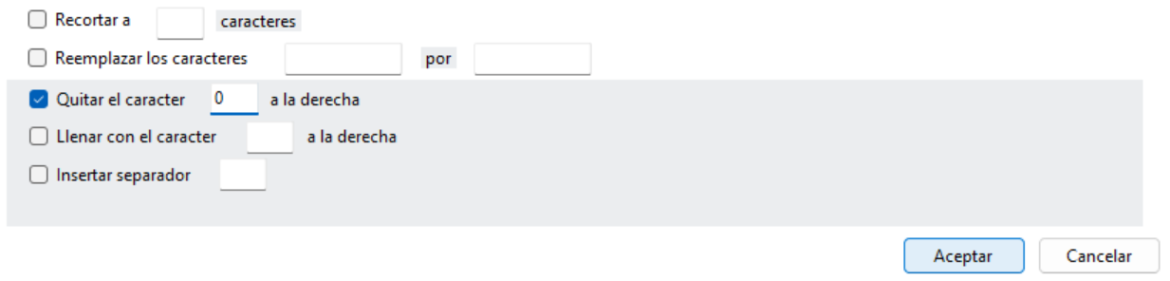
Verificar el resultado:
- Al finalizar, las cuentas se mostrarán sin los caracteres especificados al final, reflejando la estructura adecuada.

Llenar con el carácter _ a la derecha
La opción “Llenar con el carácter _ a la derecha” en el botón Reestructurar Cuentas te permite completar las cuentas contables con un carácter específico al final. Esto es útil para dar uniformidad al catálogo de cuentas, asegurando que todas tengan la misma longitud según la estructura contable deseada.
Cómo utilizar la opción Llenar con el carácter _ a la derecha:
Acceder a Reestructurar Cuentas:
- Haz clic en “Reestructurar Cuentas”.

Definir la estructura del catálogo:
- En la ventana que se muestra, especifica la estructura correcta que tendrá el catálogo de cuentas al aplicar este procedimiento.

Configurar el carácter para llenar:
- Selecciona la opción “Llenar con el carácter _ a la derecha”.
- Ingresa el carácter que deseas utilizar para completar las cuentas. Por ejemplo, si deseas rellenar con ceros, escribe 0.
- Haz clic en “Aceptar” para iniciar el proceso.

Verificar el resultado:
- Al finalizar el proceso, se mostrará la nueva estructura del catálogo de cuentas con los caracteres añadidos a la derecha, reflejando la longitud y formato deseado.

Insertar separador _
La opción “Insertar separador _” en el botón Reestructurar Cuentas permite añadir un separador de niveles a las cuentas contables, facilitando la identificación y estructura jerárquica de las mismas. Esto es útil para organizar las cuentas según las necesidades de tu empresa.
Cómo utilizar la opción Insertar separador _:
Acceder a Reestructurar Cuentas:
- Haz clic en “Reestructurar Cuentas”.

Definir la estructura del catálogo:
- En la ventana que se muestra, introduce la estructura correcta del catálogo de cuentas.

Configurar el separador:
- Selecciona la opción “Insertar separador” e ingresa el carácter que deseas utilizar como separador. Por ejemplo, si prefieres un guion medio, introduce –.
- Haz clic en “Aceptar” para iniciar el proceso.

Verificar el resultado:
- Al finalizar, el sistema mostrará la nueva estructura del catálogo de cuentas con el separador correctamente insertado.










